博客-接入waline
约 507 字大约 2 分钟
博客-接入waline
接入过程
- 参考waline的中文文档快速上手,按照文档就可以正常接入
- 这里我吧自己接入waline的过程写成文档记录一下
- 首先访问waline快速接入文档:https://waline.js.org/guide/get-started/
- 访问国际版leancloud,注册账号。
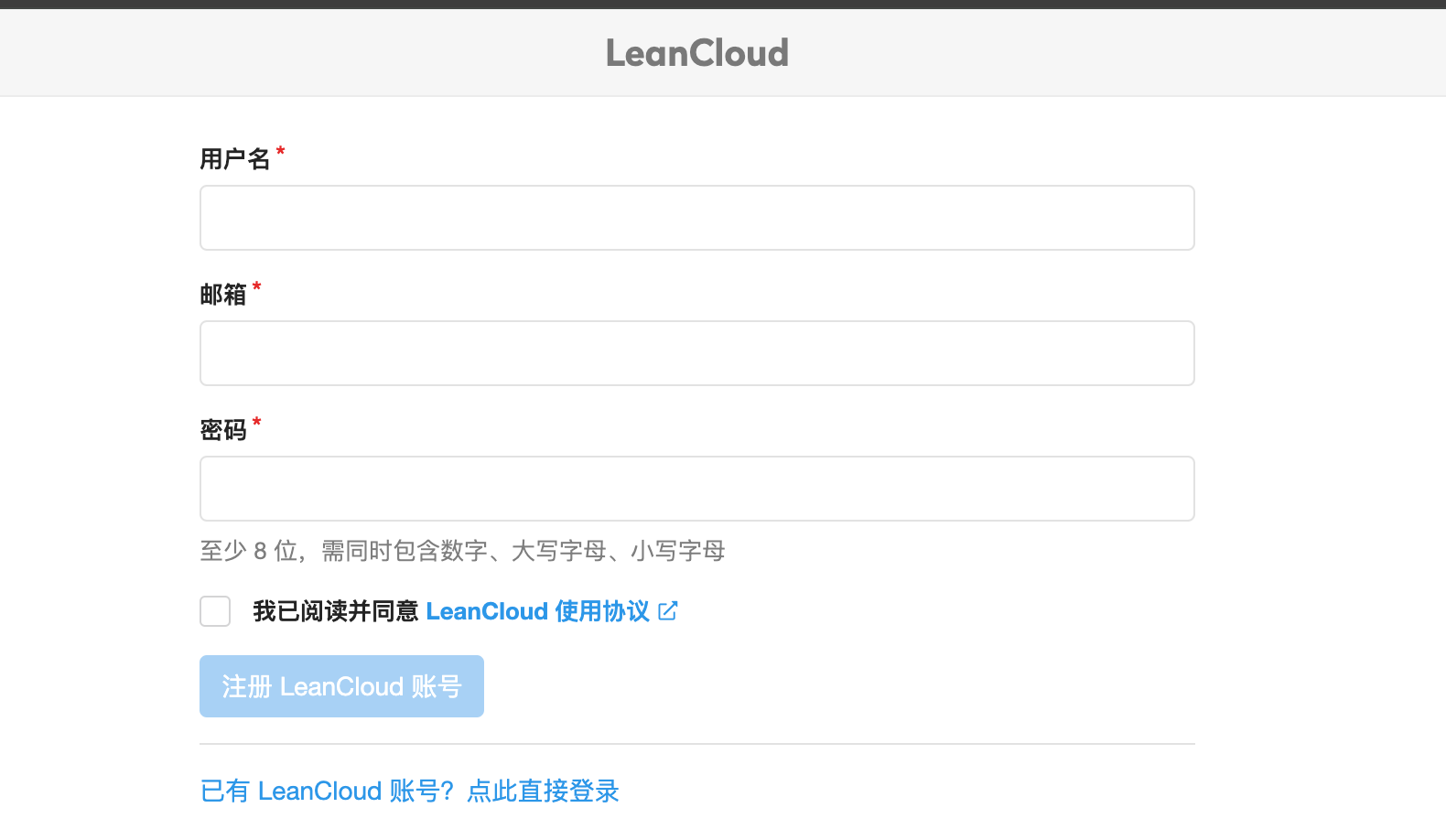
- 选择创建应用
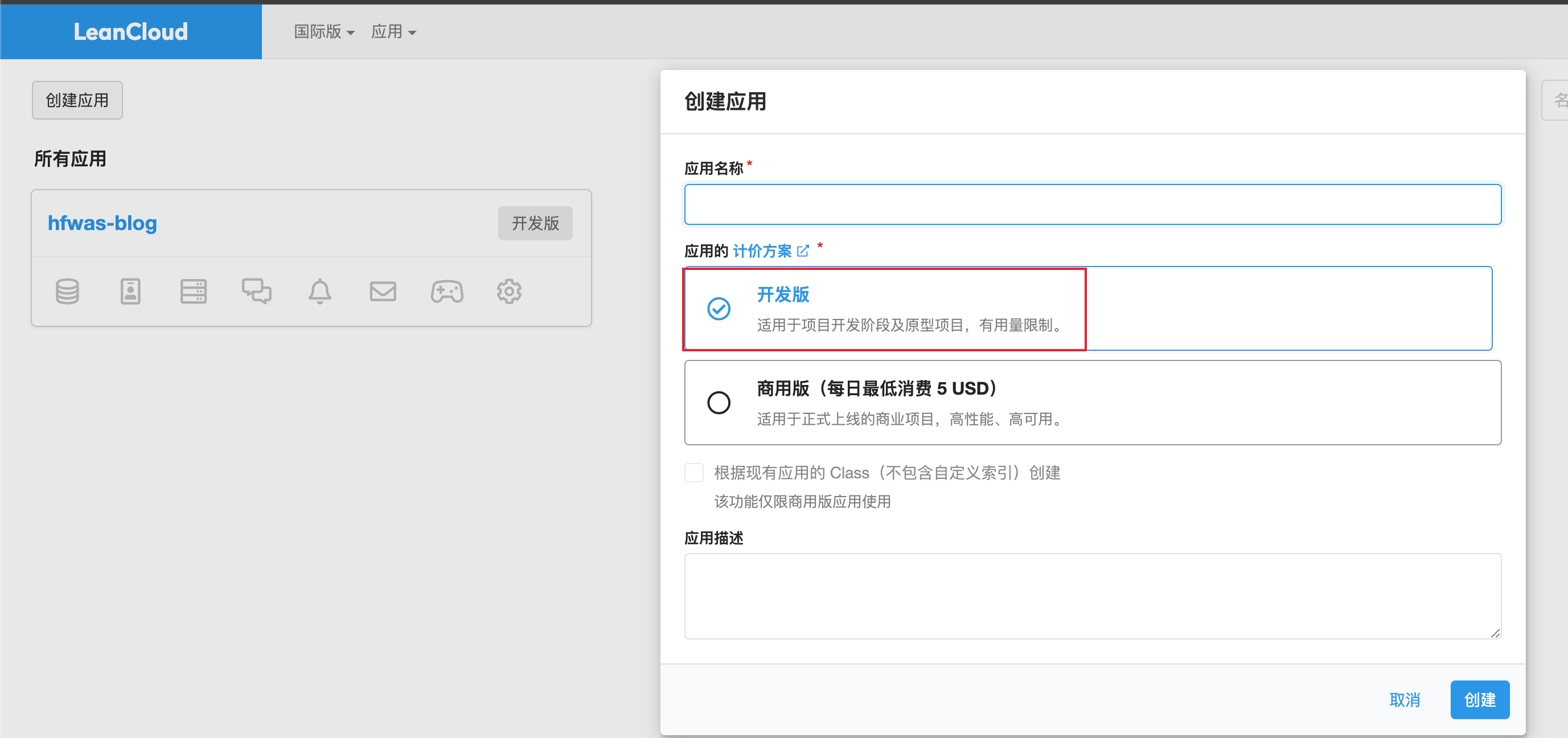
- 进入应用,左侧设置菜单,应用凭证可以看到应用 的三个凭证信息,后续会用到
- 访问vercel,一定要访问这个地址,不要直接搜索vercel进入,
- 选择添加github账号,填写对应仓库。随便输入一个仓库名称即可,点击开始创建
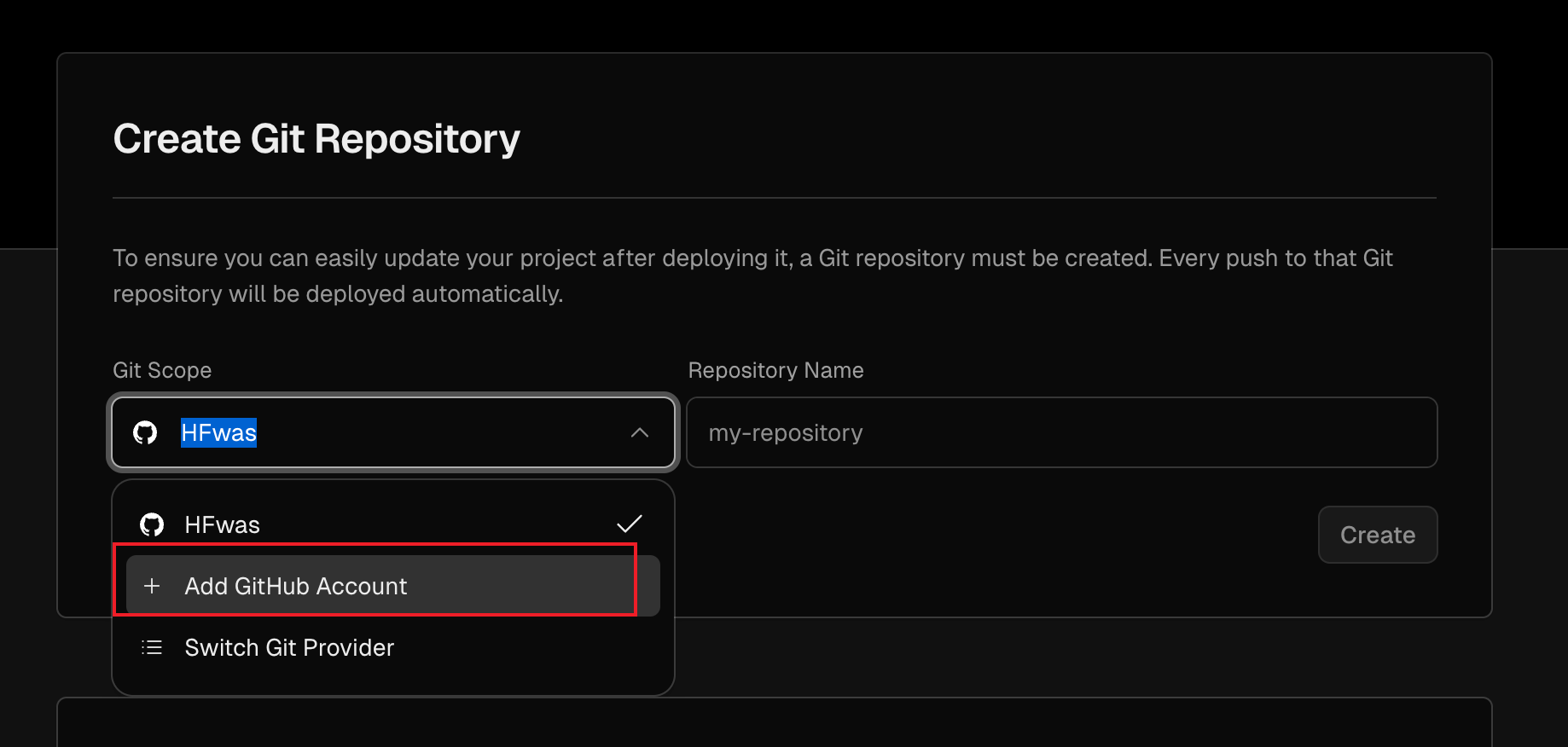
- vercel会自动连接github创建代码仓库,用作网站部署使用,等待部署完成,如果出现类似下图这种说明部署成功。点击进入面板操作
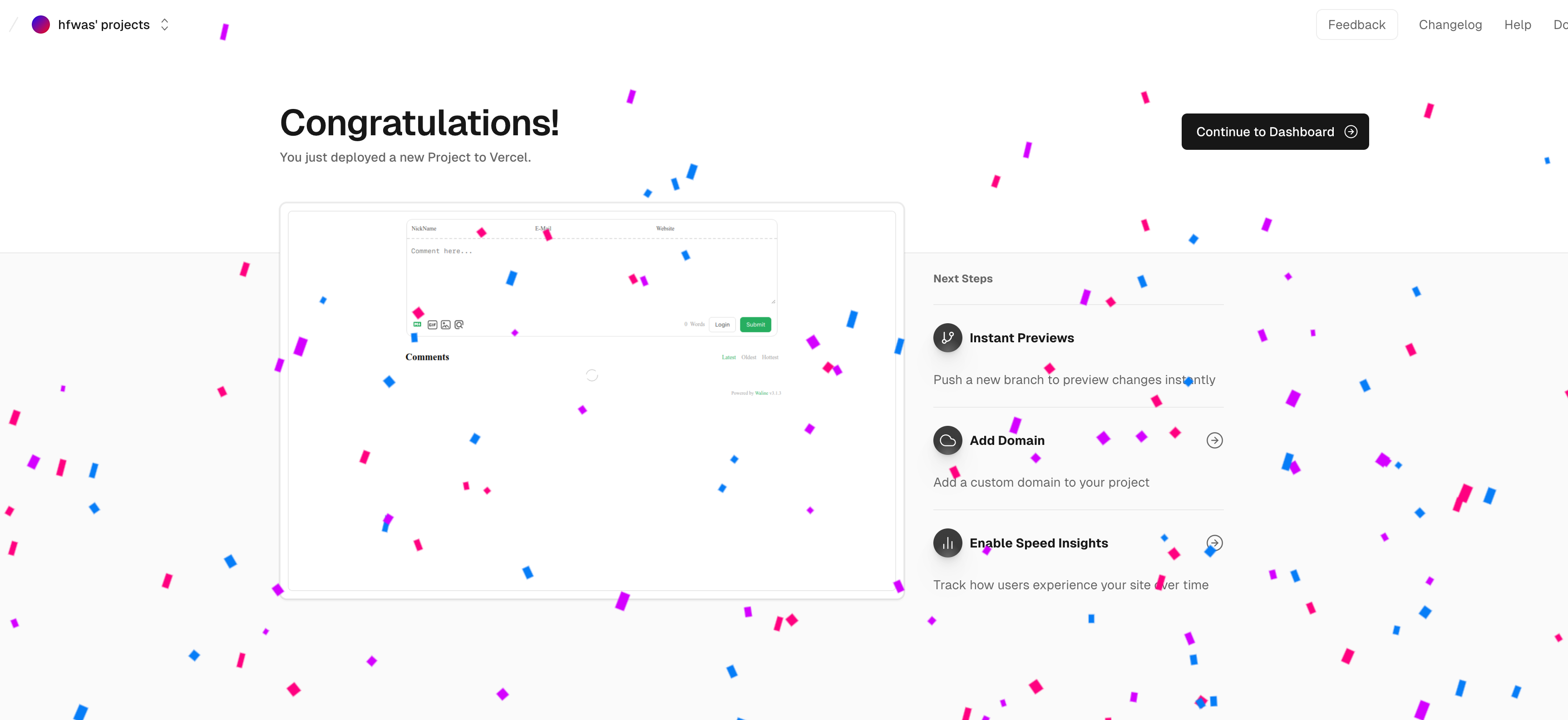
- 点击setting设置按钮,选择环境变量菜单,添加三个环境变量参数,分别是:LEAN_ID,LEAN_KEY,LEAN_MASTER_KEY。分别对应leancloud当中的三个参数
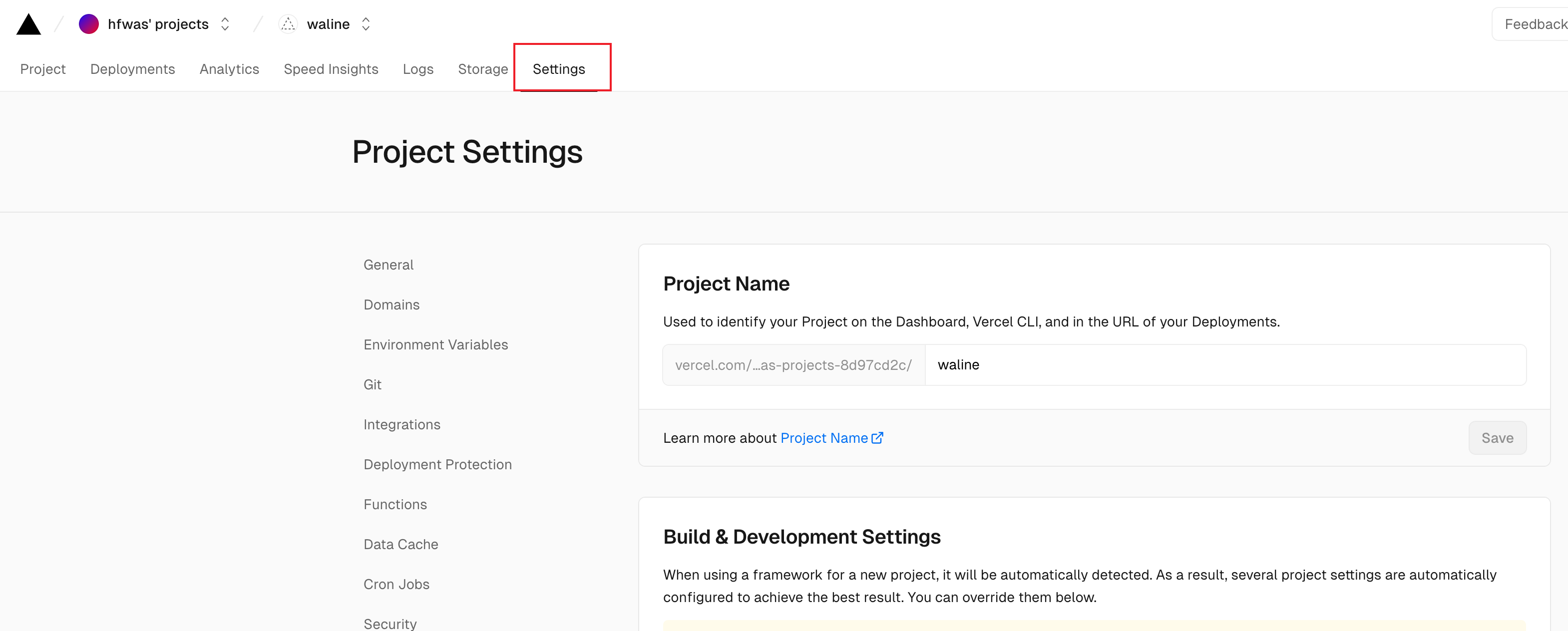
- 环境变量设置完成之后,点击deployment菜单,点击重启部署,等待部署完成

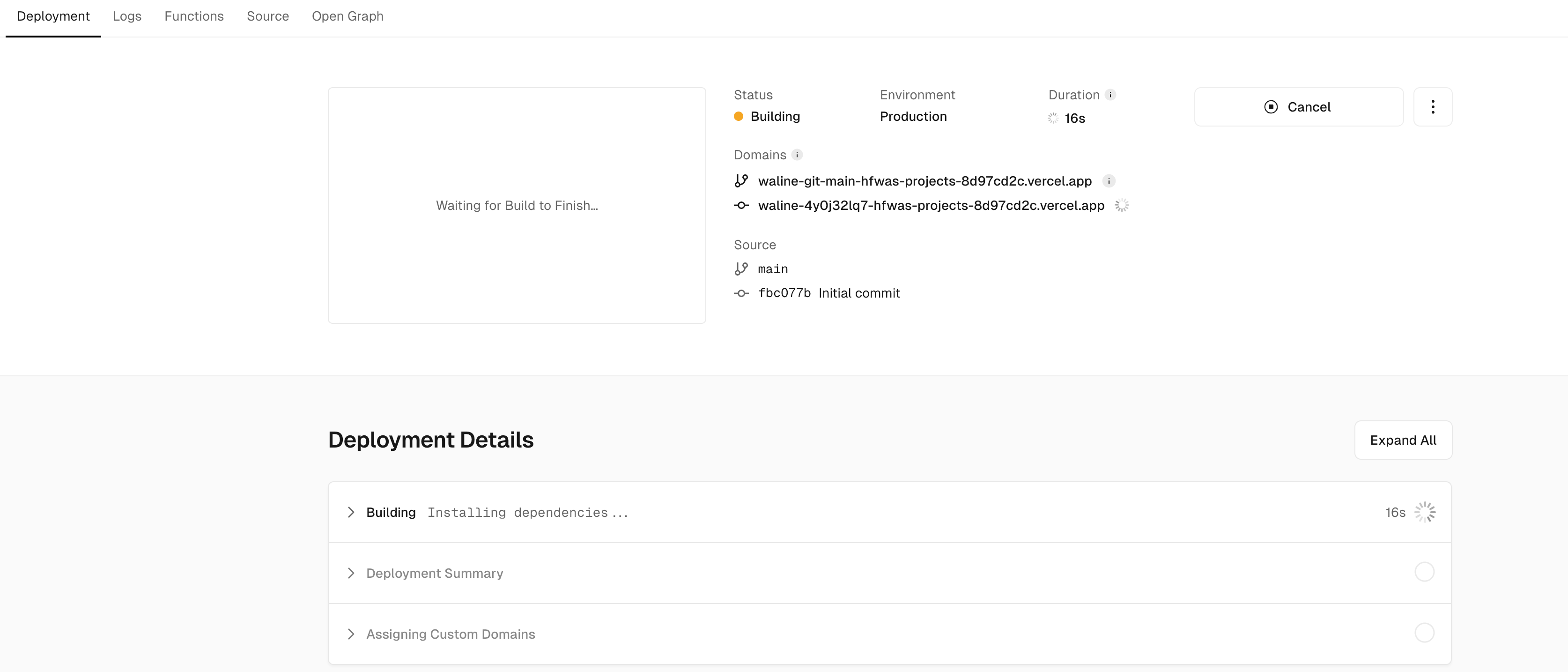
- 部署完成之后,会出现类似下述的效果,点击访问就可以看到waline的效果了
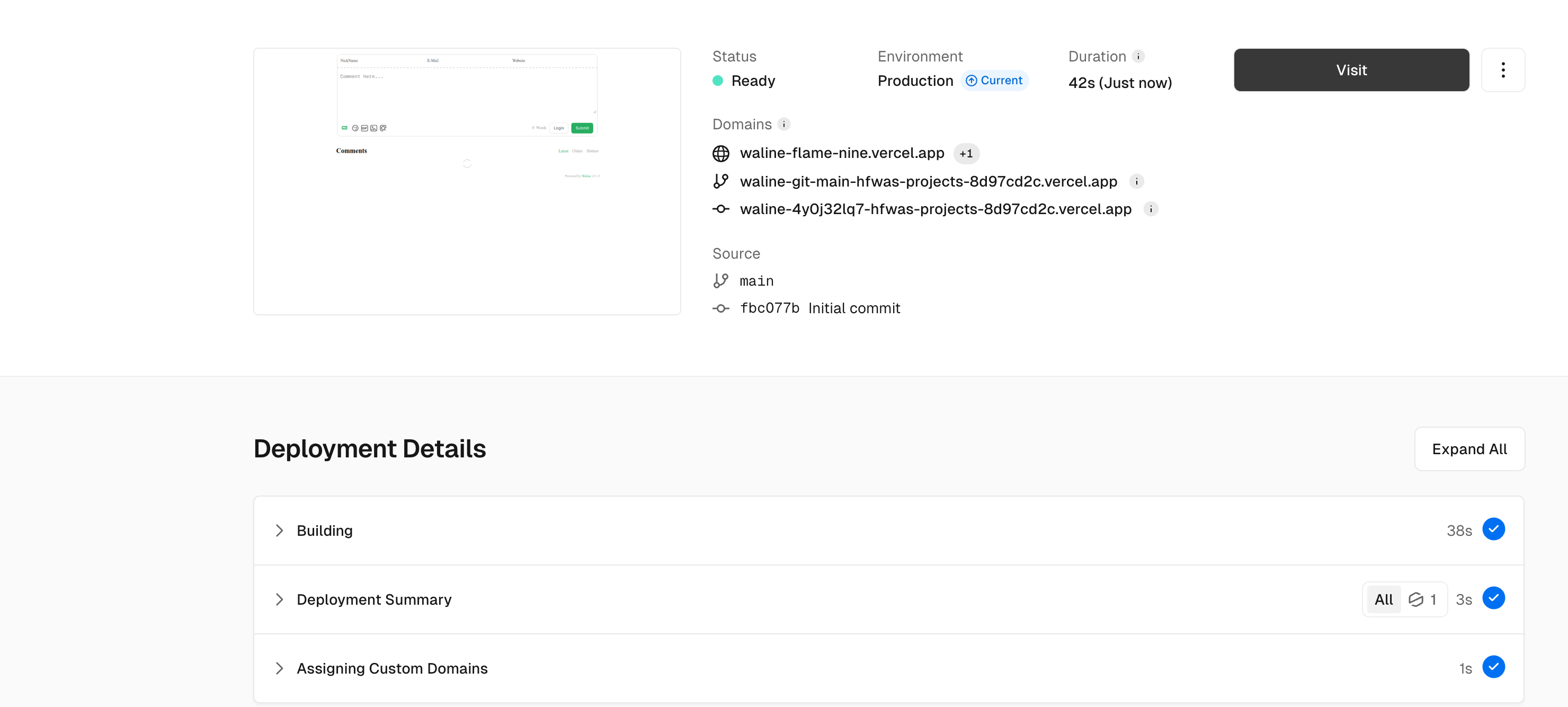
- 在点击visit之后的地址后缀加上
/ui/register之后,进入waline的管理端,首次进入需要注册账号,默认是管理员。- 建议开启二因子认证,防止账号被盗
注意点
- 第一次部署完成之后,点击访问,出现的地址是不能直接使用的,配置在前端之后,访问报错跨域问题,过个几分钟,再次点击会出现另外一个地址,这时候这个地址是可以在前端项目当中使用的
Powered by Waline v3.1.3
